电脑qq飞车下载完安装不了怎么办_电脑QQ飞车下载后无法安装?解决方案全知道
- 综合
- 2025-02-18 19:32:35

***:本文围绕电脑QQ飞车下载完无法安装这一问题展开。可能存在多种导致无法安装的原因,如电脑系统不兼容、安装文件损坏、磁盘空间不足等。解决方案包括检查系统是否满足游戏...
***:电脑下载完QQ飞车无法安装是困扰用户的问题。可能的原因包括磁盘空间不足、安装文件损坏、系统不兼容等。若磁盘空间不够,需清理磁盘;安装文件损坏则重新下载。对于系统不兼容,可检查系统要求并进行必要的更新或调整。关闭杀毒软件或防火墙的部分限制功能有时也能解决安装受阻的情况,这些解决方案有助于用户顺利安装QQ飞车。
一、可能的原因分析
1、磁盘空间不足
- QQ飞车的安装需要一定的磁盘空间来存放游戏文件,如果您的电脑磁盘剩余空间过少,可能会导致安装失败,您可以检查游戏的安装目录所在磁盘分区的剩余空间,QQ飞车安装后可能需要占用几个GB的空间,并且在安装过程中还需要一定的临时空间,如果您选择将游戏安装在C盘,您可以通过以下步骤查看磁盘空间:打开“此电脑”,右键单击C盘,选择“属性”,在弹出的窗口中可以看到磁盘的已用空间和可用空间,如果可用空间不足,您可以考虑清理磁盘,删除一些不必要的文件,如临时文件、大型软件的安装包、不常用的程序等。
- 对于临时文件的清理,您可以使用系统自带的磁盘清理工具,在Windows系统中,打开“此电脑”,选择要清理的磁盘(如C盘),右键单击后选择“属性”,在属性窗口中找到“磁盘清理”按钮,点击后系统会扫描可以清理的文件,如回收站文件、系统更新备份文件等,您可以选择要清理的项目并点击“确定”进行清理。
2、软件冲突
- 电脑上安装的某些软件可能与QQ飞车的安装程序发生冲突,一些安全软件可能会误将QQ飞车的安装程序识别为潜在威胁并阻止其安装,常见的安全软件如360安全卫士、腾讯电脑管家等都有自己的安全防护机制,如果是这种情况,您可以尝试暂时关闭安全软件的实时防护功能,以360安全卫士为例,您可以在任务栏中找到360安全卫士的图标,右键单击后选择“退出”或者在其主界面中找到“防护中心”,将相关的防护功能(如文件系统防护、网络防护等)暂时关闭。
- 除了安全软件,一些正在运行的后台程序也可能会干扰QQ飞车的安装,某些下载工具(如迅雷)如果正在运行且处于某种特殊的下载模式或者任务状态下,可能会占用系统资源或者网络端口,影响QQ飞车的安装,您可以通过任务管理器(在Windows系统中,按下Ctrl + Shift+ Esc组合键可以打开任务管理器)查看正在运行的程序,然后关闭一些不必要的后台程序,如音乐播放器、视频播放器等非关键程序。

图片来源于网络,如有侵权联系删除。
3、网络问题
- 虽然QQ飞车的安装文件已经下载完成,但在安装过程中可能还需要进行一些网络验证或者下载额外的组件,如果网络不稳定或者存在网络限制,可能会导致安装失败,您可以检查网络连接是否正常,首先查看网络图标,如果是有线网络,查看网线是否插好;如果是无线网络,查看是否已连接到正确的Wi - Fi网络并且信号强度是否足够。
- 您可以尝试打开浏览器,访问一些常见的网站(如百度、腾讯网等),如果网页无法正常打开或者加载缓慢,说明网络存在问题,对于网络问题的解决,如果是家庭网络,可以尝试重启路由器,一般在路由器上找到电源按钮,关闭电源后等待几秒钟,然后再重新打开电源,等待路由器重新启动并连接网络后,再次尝试安装QQ飞车,如果是校园网或者企业网,可能存在网络访问限制,您可以联系网络管理员,询问是否对游戏安装有特殊限制或者是否需要进行额外的网络设置。
4、安装文件损坏
- 在下载过程中,如果网络不稳定或者下载源出现问题,可能会导致QQ飞车的安装文件损坏,您可以尝试重新下载安装文件,在电脑上找到已经下载的QQ飞车安装文件,将其删除,前往QQ飞车的官方下载网站(如https://speed.qq.com/)重新下载安装文件,在重新下载过程中,尽量确保网络稳定,可以暂停其他正在进行的网络下载任务,以保证QQ飞车安装文件的完整下载。
5、系统组件缺失或不兼容
- QQ飞车的安装可能依赖于某些系统组件,如DirectX、.NET Framework等,如果您的电脑缺少这些组件或者组件版本不兼容,可能会导致安装失败,对于DirectX,您可以前往微软官方网站下载最新版本进行安装,在安装之前,需要先确定您电脑的操作系统版本(如Windows 10、Windows 7等),然后下载对应的DirectX版本,对于.NET Framework,您可以通过系统的“控制面板”中的“程序和功能”查看是否已经安装以及安装的版本,如果需要安装或更新,可以前往微软官方网站下载相应版本进行安装。
6、权限不足
- 如果您的电脑账户没有足够的权限,可能无法完成QQ飞车的安装,在Windows系统中,如果您使用的是标准用户账户,可能会受到一些安装限制,您可以尝试切换到管理员账户进行安装,如果您不知道管理员账户密码,可以联系电脑的所有者或者系统管理员获取密码,然后登录管理员账户重新下载并安装QQ飞车,或者,您也可以在当前账户下,右键单击QQ飞车的安装文件,选择“以管理员身份运行”,这样可以在一定程度上解决权限不足的问题。
二、解决方法
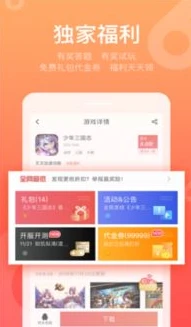
图片来源于网络,如有侵权联系删除。
1、解决磁盘空间不足
- 除了前面提到的使用磁盘清理工具清理系统垃圾文件外,您还可以将一些大型文件移动到其他磁盘分区,如果您的C盘空间不足,而D盘有较多的可用空间,您可以将C盘中的一些视频文件、大型文档等移动到D盘,在Windows系统中,您可以通过复制 - 粘贴的方式进行文件移动,或者使用系统自带的“移动到”功能(右键单击要移动的文件或文件夹,选择“移动到”,然后选择目标磁盘分区中的文件夹)。
- 如果您的电脑有多个磁盘分区,还可以考虑更改QQ飞车的安装目录,在安装QQ飞车时,安装向导通常会提示您选择安装位置,您可以选择一个有足够空间的磁盘分区作为安装目录,选择D盘或者E盘的某个文件夹作为安装位置。
2、解决软件冲突
- 在关闭安全软件和不必要的后台程序后,如果安装仍然失败,可以考虑将安全软件完全卸载(如果您确定这样做不会对电脑安全造成太大影响),然后重新安装QQ飞车,在卸载安全软件时,需要按照软件的卸载向导进行操作,确保将相关的文件和注册表项完全清除,对于360安全卫士,您可以在“控制面板”中的“程序和功能”中找到360安全卫士,然后点击“卸载”,按照提示操作即可。
- 如果怀疑是某个特定软件与QQ飞车冲突,可以通过逐一排查的方式来确定,先关闭所有可疑软件,然后尝试安装QQ飞车,如果安装成功,再逐个打开之前关闭的软件,直到找到导致冲突的软件为止,对于找到的冲突软件,可以尝试更新到最新版本或者寻找替代软件。
3、解决网络问题
- 如果重启路由器后网络仍然不稳定,可以尝试使用网络诊断工具,在Windows系统中,您可以在网络连接图标上右键单击,选择“疑难解答”,系统会自动检测网络问题并尝试修复,如果是因为网络限制导致无法安装,您可以按照网络管理员的要求进行网络设置,如设置代理服务器(如果需要)等。
- 如果您使用的是移动网络(如手机热点共享网络),可以尝试切换到其他网络类型,如家庭Wi - Fi或者有线网络,以确保网络的稳定性和足够的带宽来支持QQ飞车的安装。
4、解决安装文件损坏
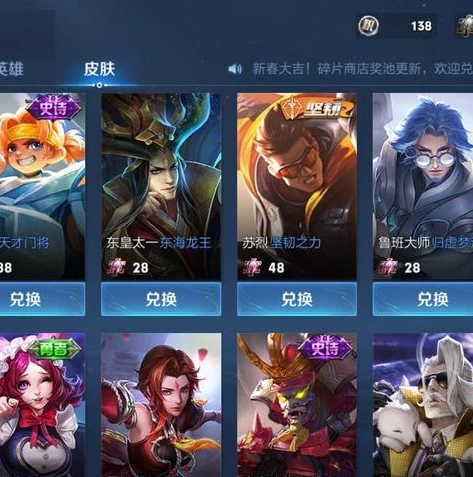
图片来源于网络,如有侵权联系删除。
- 在重新下载安装文件时,可以选择不同的下载方式,如果您之前是使用浏览器自带的下载功能下载的,可以尝试使用QQ飞车官方推荐的下载器进行下载,有些游戏官方会提供专门的下载器,这种下载器通常具有断点续传功能,可以更好地保证下载文件的完整性。
- 在下载过程中,注意观察下载速度和进度条是否正常,如果出现下载速度突然变为0或者进度条长时间不移动等异常情况,及时暂停并重新开始下载,尽量避免在下载过程中让电脑进入睡眠或者休眠状态,以免影响下载的完整性。
5、解决系统组件缺失或不兼容
- 对于DirectX的安装,在下载完成后,按照安装向导的提示进行操作,在安装过程中,可能会提示您关闭一些正在运行的程序,按照提示关闭相关程序后继续安装,安装完成后,可能需要重新启动电脑以使设置生效。
- 对于.NET Framework的更新或安装,同样按照微软官方网站的安装指南进行操作,在安装过程中,可能会需要下载一些依赖组件,确保网络连接正常以便顺利下载,安装完成后,可以再次尝试安装QQ飞车。
6、解决权限不足
- 如果您无法切换到管理员账户或者获取管理员密码,还可以尝试修改当前账户的权限设置,在Windows系统中,您可以通过“控制面板”中的“用户账户”进行权限设置的更改,不过,这种方法需要谨慎操作,以免对系统安全造成影响,如果您不熟悉相关操作,建议还是联系管理员或者寻求专业人士的帮助。
通过以上对可能原因的分析和相应的解决方法,您应该能够解决电脑QQ飞车下载完安装不了的问题,顺利安装并开始游戏。
本文链接:http://www.iosbao.com/post/58956.html